
Este artículo le enseñará como configurar MS Exchange con un servidor cPanel, para configuraciones avanzadas se debe contactar con MS.
Al configurar Office 365 en un escenario híbrido entre un, llamémoslo, servidor local (que es su servidor WHM/cPanel) y Office 365 Exchange Online, debe tomar una decisión sobre el servidor de correo principal.
Puede elegir que todos los correos se enruten a Exchange Online o a su servidor local. Esto se hace usando el registro MX.
Debe tomar en consideración que si elige Exchange sobre su servidor local, en caso de ocurrir un problema en su envío de correo también tendrá que contactar al soporte técnico de Microsoft.
Empezando por Exchange
Asumiremos que usted ya cuenta con un servicio de MS 365 Exchange.
Al agregar un dominio a este servicio se le pedirá verificar que es su dominio y se le proporcionará los siguientes datos:
- Valor de TXT (TXT value)
- Tiempo de vida (TTL)
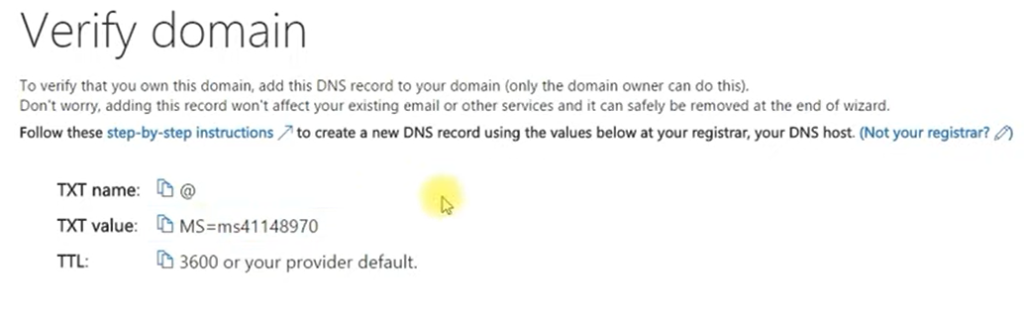
En caso de no poder encontrar esta información, o no poder agregar un dominio consulte la guía de Microsoft https://docs.microsoft.com/es-es/exchange/mail-flow-best-practices/manage-accepted-domains/manage-accepted-domains
Configuración de un registro TXT en cPanel
Una vez que ya tenga la información del paso anterior, procederemos a utilizar dicha información en su cPanel.
- Ingrese a su cPanel.
- Ingrese a la opción Editor de zonas (Zone Editor)
- Ingrese a la opción Administrar (Manage)
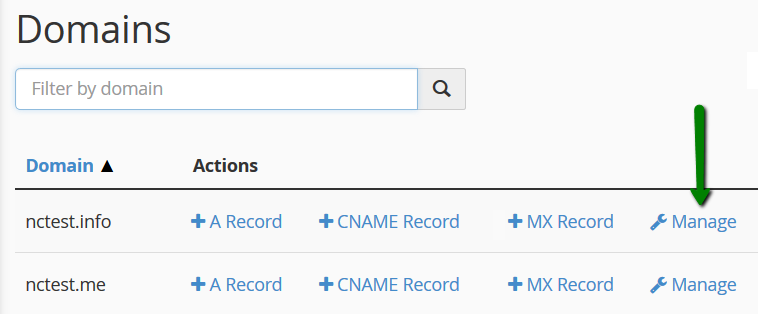
Agregue un nuevo registro (Add record) en su nuevo registro debe llenar los siguientes campos:
- Tipo (Type) = TXT
- Nombre (Name) = El nombre de su dominio
- TTL = El TTL proporcionado por Exchange
- Datos (TXT Data)* = El TXT value proporcionado por Exchange
*Este campo se muestra en el ejemplo como Record.
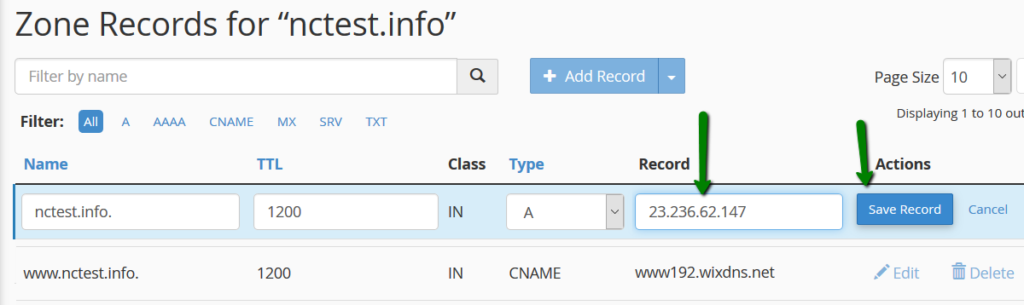
Guarde el registro (Save Record) y ya tendrá el registro TXT configurado.
Configurar DNS
Con la configuración del registro TXT usted ya podrá verificar que el dominio le pertenece y MS 365 debería reconocerlo como tal.
Luego de verificar su dominio se le dará las opciones de agregar usuarios y migrar sus correos, dejamos esto a su elección puesto que este artículo solo se centra en la configuración de Exchange con un servidor cPanel y estas opciones no son necesarias todavía.
El siguiente paso es configurar su DNS, se le darán 2 opciones:
- Configure mis servicios por mi
- Configurar mis servicios por mi mismo
Aunque se recomienda la primera opción, nosotros necesitamos hacerlo personalmente por lo que seleccionamos la segunda opción.
Después de un tiempo (varía de dominio a dominio) se le mostrarán todos los registros necesarios para que funcione Exchange con un servidor cPanel.
Si sigue el mismo procedimiento que cuando se agregó un registro TXT, podrá agregar casi todos los registros (el registro MX y SRV pueden necesitar una configuración diferente).
¡Importante! Tome en cuenta las siguientes recomendaciones:
- Cuando este configurando el nombre de un registro, ingrese lo que le sugiere MS 365, si le sugiere «@» significa el nombre de su dominio.
- Preste atención a los tipos de registro que le sugiere MS 365 ya que existen varios.
- Sobre los registros SRV, necesitarán un nombre diferente, MS 365 le dará los datos de Servicio y Protocolo, el nombre del registro debe armarse de la siguiente manera: servicio.protocolo.sudominio. Por ejemplo _sip._tls.ejemplo.com
Configuración de un registro MX
El registro MX puede necesitar una configuración especial si no puede configurarlo como los otros registros.
- Ingrese a su cPanel.
- Ingrese a la opción Entrada MX, Enrutamiento de correo u otro nombre (depende de su versión de cPanel).
- Independientemente del registro MX se necesita que el enrutamiento de correo sea remoto (Remote Email Exchanger), si no puede encontrar esta opción consulte con su proveedor.
- Normalmente ya existe un registro MX por defecto, elimínelo y busque la opción de Agregar registro (Add new record).
- Utilice los valores proporcionados por MS 365 como con cualquier otro registro.
- Añádalo o guárdelo según se de la opción y tendrá su registro MX
Configuraciones finales
Una vez haya agregado todos los registros requeridos por MS 365, debe verificarlos si existe algún error con un registro se le hará saber, caso contrario será un éxito.
Un último paso a seguir es cambiar la dirección de correo de sus usuarios al de su dominio:
- En MS 365 vaya a la opción Usuarios > Usuarios Activos.
- Seleccione un usuario (doble click de ser necesario)
- Busque el apartado Email Alias y la opción Editar.
- Puede agregar un Alias a su usuario por ejemplo: [email protected]
- Una vez agregado su alias haga click en Usar como primario (Set as Primary).
- Con esto todo debería funcionar correctamente y sus usuarios de Exchange tendrán que ingresar con el alias que usted les asignó.
Conclusión
Esperamos que este artículo sobre configurar Exchange con un servidor cPanel le haya sido de ayuda.
Como podrá apreciar puede ser un poco complicado si no sabe donde se encuentran todas las opciones mencionadas, si necesita ayuda nuestro servicio de soporte técnico ayudará con gusto a nuestros clientes.
Permítanos ofrecerle nuestros servicios https://www.webhosting.com.bo/hosting-ilimitado.html
Esperamos que tenga éxito en su empresa.
